Fotos geotaggen – mein Workflow – Teil 2 – Heute geht es darum wie ich meine Fotos mit der Zeit aus dem GPS Gerät abstimme. Hierzu nutze ich Aperture, weil es sowieso mein Tool ist, mit dem ich die Fotos auf meinen iMac hole. Dabei ist es egal ob die Fotos extern oder intern in der Aperture Mediathek gespeichert werden. HoudahGeo, das Tool mit dem ich die Fotos später geotagge kann mit beidem umgehen. Ich speichere die Originaldateien eigentlich immer extern, wobei nach meinem dafürhalten das Geotaggen auch ein wenig schneller zu gehen scheint.
Nach dem ich das GPS wie im letzten Teil meines Tutorials beschrieben eingestellt habe, den Bildschirm mit der Zeitangabe fotografiert habe, importiere ich also erstmal wie gewohnt alle Fotos.
Nach dem Import markiere ich alle Fotos aus der Session und achte darauf, das das Foto mit der GPS Uhrzeit das hervorgehobene Foto ist. Das hervorgehobene Foto hat einen etwas dickeren Rahmen und das zu letzt markierte Foto ist automatisch das hervorgehobene.
 Als nächstes wähle ich aus dem Hauptmenü den Punkt “Metadaten” und dann “Datum und Uhrzeit anpssen…”
Als nächstes wähle ich aus dem Hauptmenü den Punkt “Metadaten” und dann “Datum und Uhrzeit anpssen…”
Der folgende Dialog erscheint daraufhin. Die Zeit hinter “Original” in diesem Dialog ist die Zeit aus dem Foto und der Kamera, hier mit dem roten Rahmen markiert. Das Bild welches links zu sehen ist, ist das vom GPS Gerät (welches wir eben als hervorgehoben markiert haben), die Zeit ist hier mit dem linken grünen Rahmen gekennzeichnet. Rechts unter “Angepasst” übertragen wir die Zeit aus dem Foto, so dass sie mit dem GPS Bild übereinstimmt.
Unbedingt darauf zu achten ist, das das Häkchen bei “Auch Originale ändern” angehakt ist, ansonsten wird das spätere Geotaggen mit ungenauen Werten erfolgen! Jetzt nur noch “Anpassen” klicken und Aperture den Rest erledigen lassen. Sobald Aperture fertig ist können wir durch nochmaliges Aufrufen des gleichen Dialogs das Ergebnis sehen.
 Wie unschwer zu erkennen ist stimmen die Angaben “Original” und “Angepasst” überein. Im letzten Beitrag habe ich geschrieben, das ich auch ab und an während des Shooting oder am Ende der Wanderung noch mal ein Foto vom GPS Zeitbildschirm mache, an dieser Stelle kann man auch eines dieser Bilder nehmen um das Ergebnis zu überprüfen.
Wie unschwer zu erkennen ist stimmen die Angaben “Original” und “Angepasst” überein. Im letzten Beitrag habe ich geschrieben, das ich auch ab und an während des Shooting oder am Ende der Wanderung noch mal ein Foto vom GPS Zeitbildschirm mache, an dieser Stelle kann man auch eines dieser Bilder nehmen um das Ergebnis zu überprüfen.
Der nächste Schritt ist nun die GPX Dateien, also die GPS Aufzeichnungen aus dem GPS Gerät zu laden und zu speichern. Wer will kann dies mit Hilfe von HoudahGeo tun, vorausgesetzt man hat dies richtig konfiguriert. Neben dem Geotaggen durch die Logdateien, bieten die GPX Tracks noch wesentlich mehr Möglichkeiten, wie das Auswerten von den Strecken, Länge, Geschwindigkeit, den Weg auf Karten anzeigen lassen usw. Ich persönlich kopiere die Logs per Hand an die Stelle an der ich auch meine Fotos gespeichert habe, hier werden sie gleich mit ins Backup aufgenommen.
Das nun folgende eigentliche Geotaggen lässt sich auch mit Aperture bewerkstelligen, doch ich habe lieber etwas mehr Kontrolle und Einfluss hierauf und verwende hierzu HoudahGeo. Nach dem Taggen brauche ich in Aperture nur ein Auffrischen der META Daten zu den Fotos vorzunehmen und der Workflow ist beendet. Im dritten und letzten Teil des Tutorials zeige ich die noch an dieser Stelle fehlenden Schritte.



1 Gedanke zu „Fotos geotaggen – mein Workflow – Teil 2“